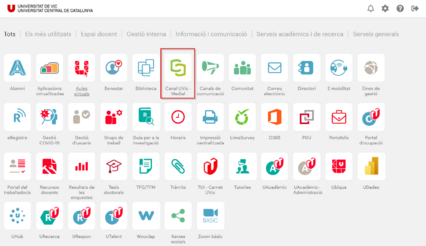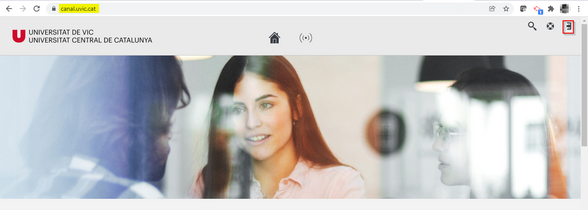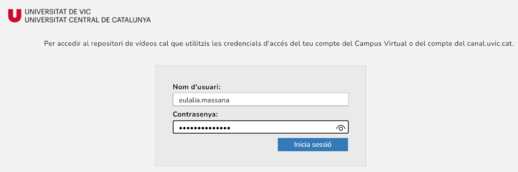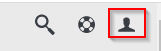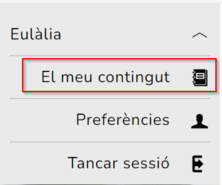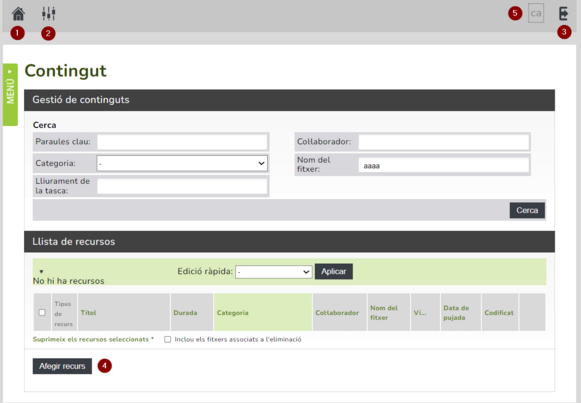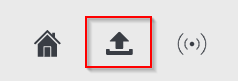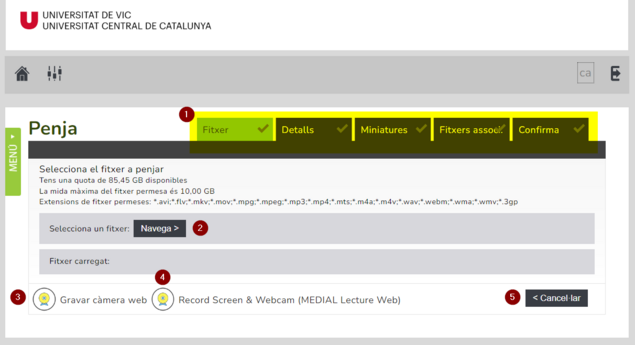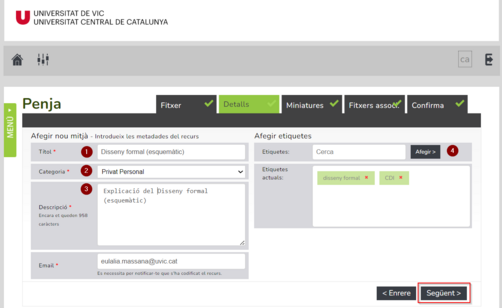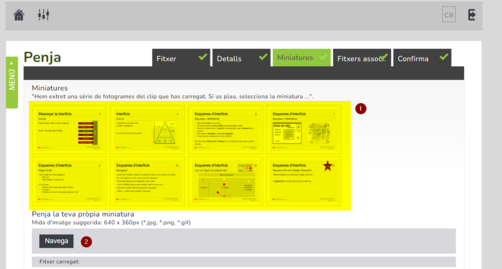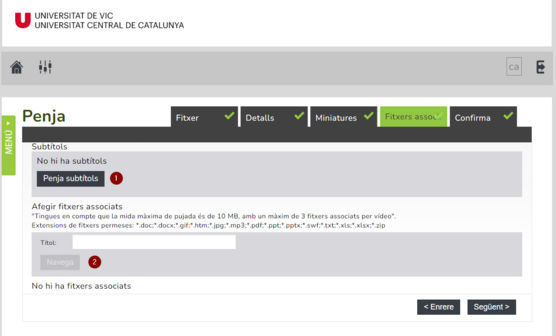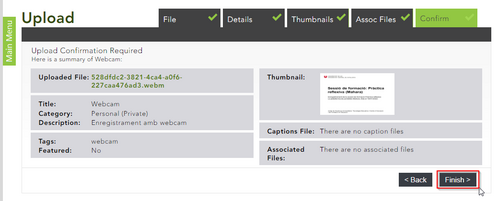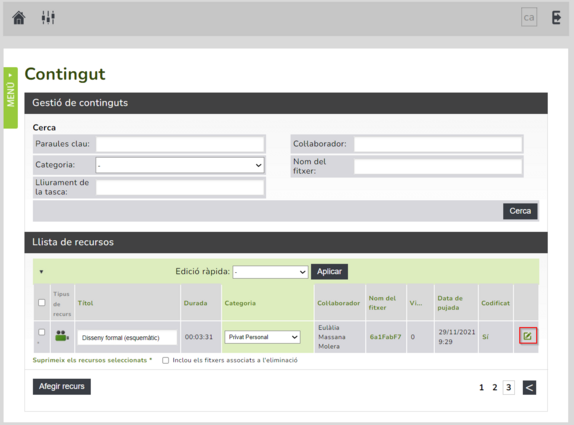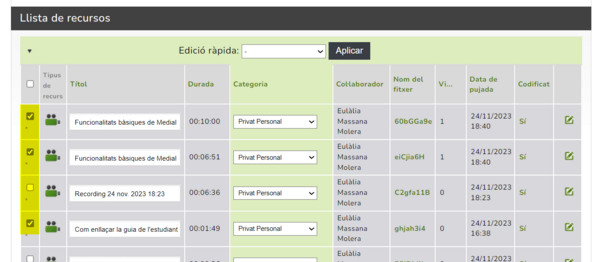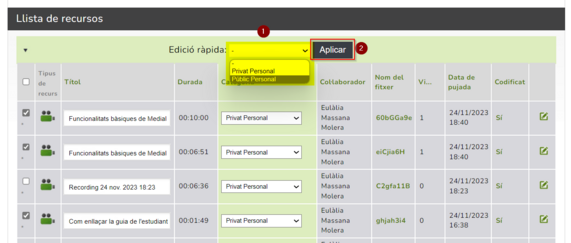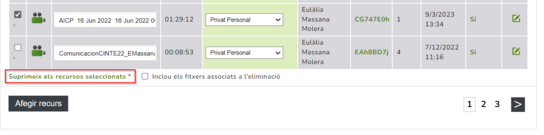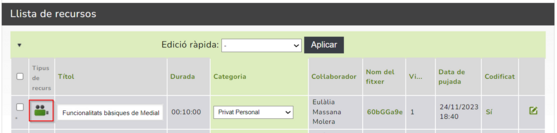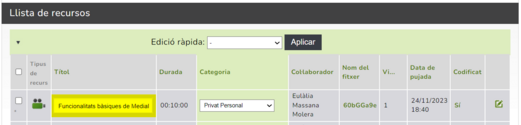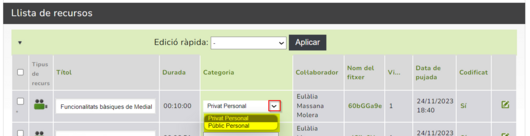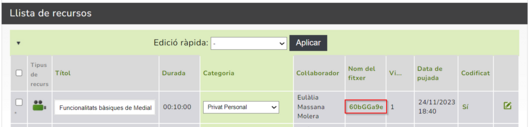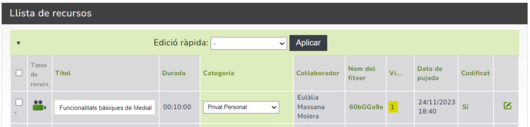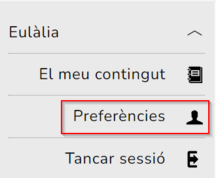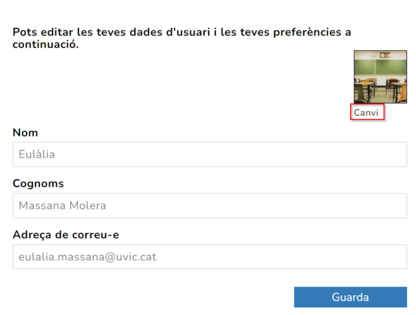Com utilitzar Medial: diferència entre les revisions
De URecursos
Cap resum de modificació |
Cap resum de modificació |
||
| Línia 102: | Línia 102: | ||
Aquesta columna mostra que ha tingut el vídeo. | Aquesta columna mostra que ha tingut el vídeo. | ||
[[Fitxer:VisualitzacionsVideoMedial.png|center|miniatura|530x530px]] | [[Fitxer:VisualitzacionsVideoMedial.png|center|miniatura|530x530px]] | ||
===== Entorn de visualització ===== | |||
L'entorn de visualització del portal Medial ens permet diverses opcions, com ara visualitzar el vídeo, compartir-lo o gestionar-ne els capítols, entre altres. | |||
==== Preferències ==== | ==== Preferències ==== | ||
| Línia 113: | Línia 116: | ||
Consulta les altres pàgines sobre Medial d'aquest wiki que trobaràs enllaçades en el menú superior dret d'aquesta pàgina. | Consulta les altres pàgines sobre Medial d'aquest wiki que trobaràs enllaçades en el menú superior dret d'aquesta pàgina. | ||
També pots consultar [ | També pots consultar [https://www.medial.com/ la pàgina web de Medial i el seu espai d’ajuda.] | ||
Revisió del 13:22, 19 juny 2025
Què és
Medial permet allotjar fitxers de vídeo i àudio a tota la comunitat.
Podràs penjar, editar, compartir i consultar les visualitzacions dels teus vídeos en un entorn segur.
Tenim dues maneres de fer-la servir: des de la pròpia plataforma Medial (canal.uvic.cat) i des de Moodle (amb una bona integració).
Què podem fer
Accés al canal UVic de multimèdia
L'accés a la plataforma pública es pot fer:
- és a través de l'adreça canal.uvic.cat
- des de la pàgina inicial del Campus Virtual
Una vegada siguis a la pàgina inicial de Medial, per accedir al teu espai dins del canal UVic, selecciona la icona de la part superior dreta.
Et demanarà el teu nom d’usuari (no cal posar @uvic.cat) i la contrasenya del Campus Virtual.
Una vegada t'hagis identificat, la icona que abans et permetia entrar ara et permet seleccionar entre les opcions d’usuari UVic.
Una d’elles és per gestionar el contingut.
Dins l’espai Contingut podràs tornar a la pàgina principal del canal (1), anar a l’àrea d’administració (2), sortir (3) i carregar vídeos o àudios (4). També pots canviar l'idioma de la interfície (5).
Afegir contingut
Si encara no has penjat cap contingut al repositori, no podràs accedir a l'apartat El meu contingut i per penjar un recurs hauràs de clicar la icona de càrrega a la part central superior de la pàgina d'inici de Medial.
Tant si ho fas així com si has clicat Afegir recurs a l'apartat El meu contingut, s'inicia un procés en diferents passos (1).
En la pestanya Fitxer pots triar penjar un fitxer que tinguis al teu ordinador (2), enregistrar una gravació amb la càmera web (3) o utilitzar MediaLecture per enregistrar (4). També, és clar, pots cancel·lar el procés (3).
En la pestanya Detalls pots configurar les següents característiques de vídeo: el títol (1), la categoria on vols allotjar el vídeo (per defecte et recomanem la teva Personal (privada) (2), la descripció (3) i unes paraules clau, que són opcionals (4).
A Miniatures pots triar un dels fotogrames del vídeo com a portada (1) o bé pots seleccionar una imatge del teu ordinador (2)..
A Fitxers associats pots penjar un fitxer amb subtítols i/o altres documents.
La darrera pàgina del procés de penjar un vídeo és la confirmació de les característiques del vídeo.
Una vegada carregat un contingut, podràs editar-ne les característiques clicant la icona del llapis de la darrera columna.
Accions des del meu contingut
En l'apartat El meu contingut, respecte a un vídeo ja carregat a Medial es poden fer diferents accions.
Accions massives
Es pot seleccionar més d'un fitxer clicant el quadre de selecció de la primera columna.
Amb els vídeos seleccionats es pot:
- Canviar de categoria: cal seleccionar la categoria al camp Edició ràpida i clicar el botó Aplicar.
Eliminar: cal situar-se a la part inferior de la llista i clicar el text Suprimeix els recursos seleccionats.
Visualitzar el vídeo
La icona de la segona columna ens indica el tipus de recurs.
Si la cliquem, tenim la possibilitat de reproduir-lo en diferents qualitats, a diferents velocitats o en vista completa.
Canviar el nom
El camp del nom dels nostres vídeos és editable i el podem canviar directament en la llista de recursos.
Canviar la categoria
Podem canviar el vídeo de categoria clicant obrint el desplegable del costat del nom d'aquesta.
Si el vídeo està a la categoria Pública personal el podrà veure tothom que tingui l'enllaç.
Si està a la categoria Privada personal, només el podran veure els participants d'una aula Moodle on l'haguem inclòs com a element Medial.
Descarregar el fitxer
En clicar en el nom del fitxer se'n descarrega un còpia a l'ordinador que estiguem utilitzant.
Visualitzacions
Aquesta columna mostra que ha tingut el vídeo.
Entorn de visualització
L'entorn de visualització del portal Medial ens permet diverses opcions, com ara visualitzar el vídeo, compartir-lo o gestionar-ne els capítols, entre altres.
Preferències
S'accedeix a les nostres Preferències des de la pagina inicial de Medial, a través del menú desplegable de la part superior dreta.
Malgrat el text que es mostra diu que podem modificar les preferències, com que el nostre nom d'usuari i correu electrònic estan lligats als que fem servir al Campus Virtual, en les preferències de Medial només podem canviar l'avatar (a partir d'una llista limitada).
Altres informacions i ajudes d'interès
Consulta les altres pàgines sobre Medial d'aquest wiki que trobaràs enllaçades en el menú superior dret d'aquesta pàgina.
També pots consultar la pàgina web de Medial i el seu espai d’ajuda.